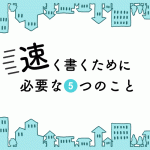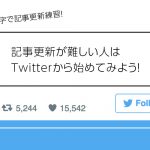「写真を加工して、ブログのアイキャッチを作りたい!」
「簡単なアイキャッチの作り方を知りたい!」
このようなお悩みをお持ちの方はいらっしゃいませんか。
ブログ記事にアイキャッチ画像を用意することで、記事を読んでもらう機会も増えていきます。
今回は、Photoshopを用いた、簡単なアイキャッチの作成方法を紹介します。
フリー写真をダウンロードする
まずは、素材となる写真をダウンロードしましょう。
この際、無料で使用できる写真を提供しているサイトを見つけて、そこから見つけてダウンロードすることが一般的です。
無料で使用できる写真以外を使ってしまうと、著作権等の問題が発生してしまう場合があるので、注意が必要です。
また、フリー写真を提供しているサイトは沢山あるので、自分の用途に合った写真がありそうなサイトを見つけられるようにしましょう。
もう一点注意するべきこととしては、サイズが小さすぎる写真を選ばないようにすることです。
サイズが小さすぎる写真をアイキャッチとして用いると、ブラウザで表示する際に、画質が荒くなってしまいます。
綺麗な見た目のアイキャッチを作るためには、なるべく大きいサイズの写真を用意するようにしましょう。
Photoshopで画像を加工する
アイキャッチに用いる写真を用意できたら実際に写真を加工していきます。
今回、アイキャッチには、画像の上にタイトルのテキストを重ねるパターンを用います。
そのためにはまず、テキストの視認性を上げるために画像の明るさや色味を変更する必要があります。
これにはいくつかの方法があり、簡単なものとして、画像の明るさを下げてその上に白い文字を配置するというものがあります。
画像の明るさは、色調補正というメニューから変更することができます。
この際、明るさを下げすぎて背景の写真が全く見えないようにならないように調節しましょう。
2つ目の例としては、画像にぼかしを入れるというものがあります。
これは、フィルターから、ぼかし(ガウス)を選択し、ぼかしの強度を調節することが可能です。
この際にも、ぼかしを強くしすぎないように気を付けましょう。

テキストを装飾する
アイキャッチを簡単にお洒落に見せる方法として、テキストを装飾するという方法があります。
例えば、文字テキストの周りを他の色で囲う、四角い箱の中にテキストを入れる、下線を配置するといったものが挙げられます。
このテキストの装飾については、様々なものがあるので、自分のお気に入りの装飾が作れるように色々な方法を試してみましょう。
また、テキストを装飾することはお洒落な見た目に仕上げるだけでなく、テキストを見やすくする効果もあります。
装飾をしすぎて、ゴチャゴチャしてしまっては、逆効果になってしまうので、なるべくシンプルな見た目にできるようにしましょう。

まとめ
今回は、Photoshopを用いた、簡単なアイキャッチの作成方法を紹介しました。
アイキャッチをどのように作るのかはお分りいただけましたか?
工程を覚えれば、初心者の方でも簡単にアイキャッチを作ることができるようになります。
ブログ記事にアイキャッチ画像を用意して、多くの人に見て貰えるようにしましょう。